'>

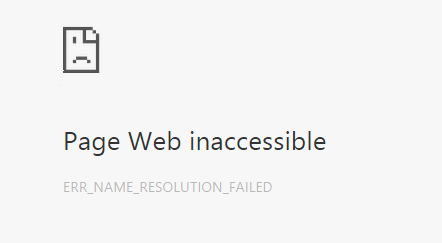
Salah satu hal paling mengerikan bagi orang-orang di abad ini adalah tidak memiliki akses internet: ketika Anda membuka Google Chrome seperti biasa hanya untuk menemukan bahwa Anda kehilangan koneksi Internet. Yang bisa Anda lihat di layar adalah pemberitahuan: ERR_NAME_RESOLUTION_FAILED . Beberapa mungkin dapat melihat kode kesalahan 137 juga.
Beruntung bagi Anda, Anda tidak dikutuk. Ada beberapa cara yang sangat mudah dan efektif bagi Anda untuk menyelesaikan masalah ini hanya dalam beberapa detik. Ikuti petunjuk di bawah ini dan Anda akan mendapatkan kembali Internet Anda.
Coba perbaikan ini:
- Reset Netsh Winsock
- Ubah Alamat DNS
- Setel ulang Google Chrome
- Dapatkan bantuan dengan VPN
- Tips lainnya
Opsi 1: Reset Netsh Winsock
1) Tekan Kunci Windows dan X pada saat yang sama, lalu pilih Command Prompt (Admin) .
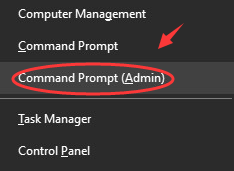
Anda perlu memberikan izin administrator, cukup klik Iya untuk melanjutkan.
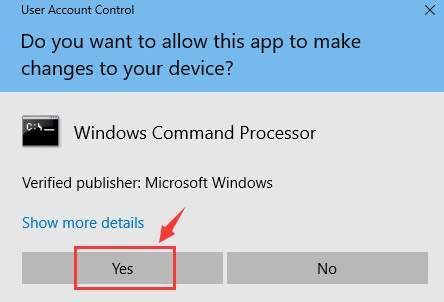
2) Di jendela prompt perintah, ketik perintah berikut satu per satu, harap ingat untuk menekan Memasukkan setelah setiap perintah (harap pastikan juga bahwa Anda tidak salah ketik sebelum menekan tombol Enter):
ipconfig / rilis
ipconfig / all
ipconfig / flushdns
ipconfig / perbarui
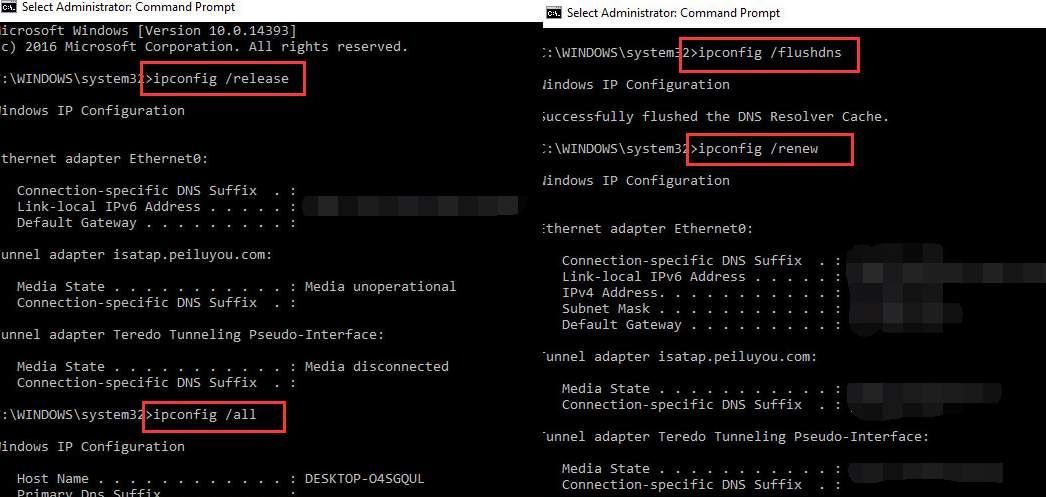
netsh int ip set dns
netsh winsock reset
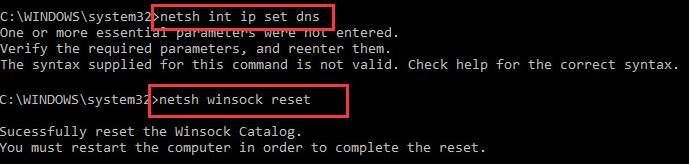
3) Mulai ulang komputer Anda. Lihat apakah Anda memiliki koneksi internet kembali. Jika tidak, lanjutkan dengan opsi di bawah.
Opsi 2: Ubah Alamat DNS
1) Klik kanan ikon koneksi jaringan di sudut kanan bawah dan pilih Buka Jaringan dan Pusat Berbagi .
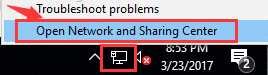
2) Di sisi kiri panel, pilih Ubah pengaturan adaptor .
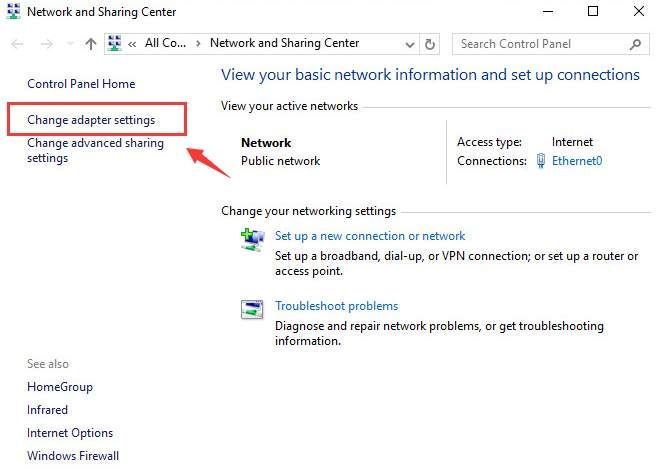
3) Klik kanan koneksi internet aktif yang Anda miliki dan pilih Properti .
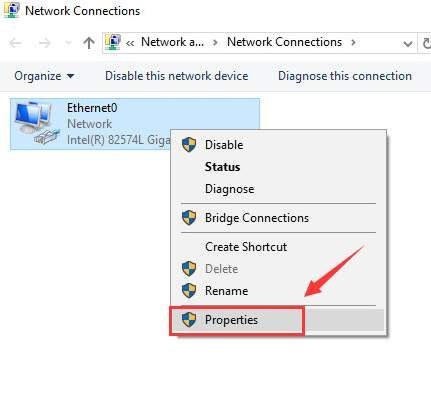
4) Pilih Internet Protokol Versi 4 (TCP / IPv4) dari kategori dan pilih Properti .
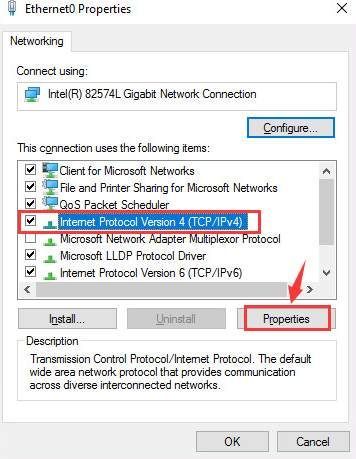
5) Pilih Gunakan alamat server DNS berikut lalu isi informasi berikut di:
Server DNS pilihan: 8.8.8.8
Server DNS alternatif: 8.8.4.4
Lalu klik baik untuk menyimpan kembalian dan keluar.
Catatan : Jika Anda dapat melihat server DNS Pilihan asli di sini, tandai nama servernya ke bawah, yang mungkin berguna suatu saat nanti.
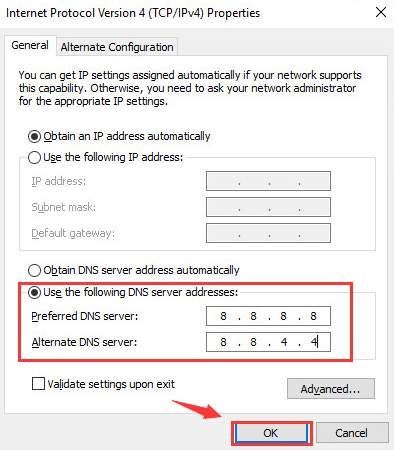
6) Lihat apakah Anda dapat menggunakan internet sekarang.
Opsi 3: Setel ulang Google Chrome
Opsi ini telah terbukti berfungsi pada beberapa PC, Anda mungkin ingin mencobanya jika kedua metode di atas gagal membantu Anda.
1) Buka browser Google Chrome Anda, lalu ketik di bilah alamat chrome: // flags / dan pukul Memasukkan .

2) Klik Setel ulang semua ke default opsi di sisi kanan panel.
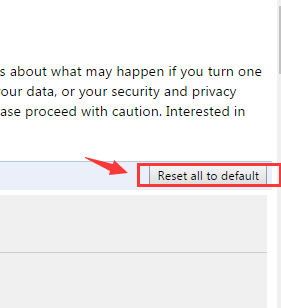
3) Luncurkan ulang Google Chrome untuk melihat apakah Anda memiliki akses internet kembali.
Opsi 4: Dapatkan bantuan dengan VPN
Jika sayangnya tidak ada metode di atas yang berhasil untuk Anda, kami merekomendasikan Anda dapatkan VPN untuk mencoba memecahkan masalah.
VPN (Virtual Private Network), memperluas jaringan pribadi di seluruh jaringan publik yang terhubung dengan perangkat Anda. Ini membantu melewati koneksi Internet melalui ISP Anda (penyedia layanan Internet) dan secara anonim terhubung melalui server DNS khusus.
Dengan VPN, Anda mungkin dapat memecahkan
ERR_NAME_RESOLUTION_FAILED kesalahan. Anda mungkin menemukan banyak VPN melalui Internet, tetapi ingatlah untuk memilih yang ramah lingkungan dan aman. Di sini kami sarankan Anda menggunakan NordVPN . NordVPN melindungi alamat IP Anda dan memastikan bahwa tidak ada orang lain yang dapat melihat situs web mana yang Anda kunjungi atau file apa yang Anda unduh, dan bahkan memblokir iklan yang mengganggu. Berikut cara menggunakan NordVPN:
1) Unduh dan instal NordVPN di perangkat Anda.
2) Klik Daftar sebagai pengguna baru dan ikuti petunjuk di layar untuk mendaftar dan masuk.
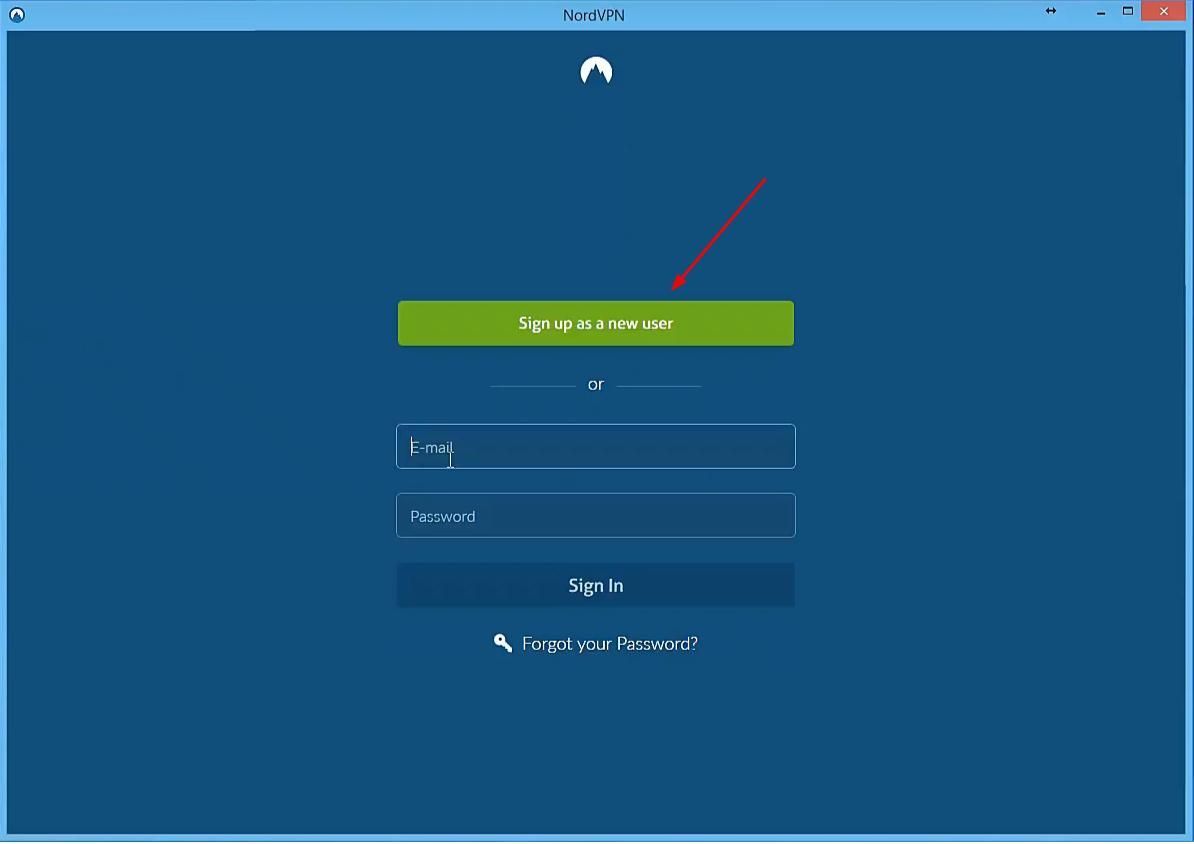
3) Klik Koneksi cepat untuk secara otomatis terhubung ke server yang direkomendasikan untuk Anda. Atau Anda juga dapat terhubung ke server di negara tertentu dengan mengklik pin negara di peta.
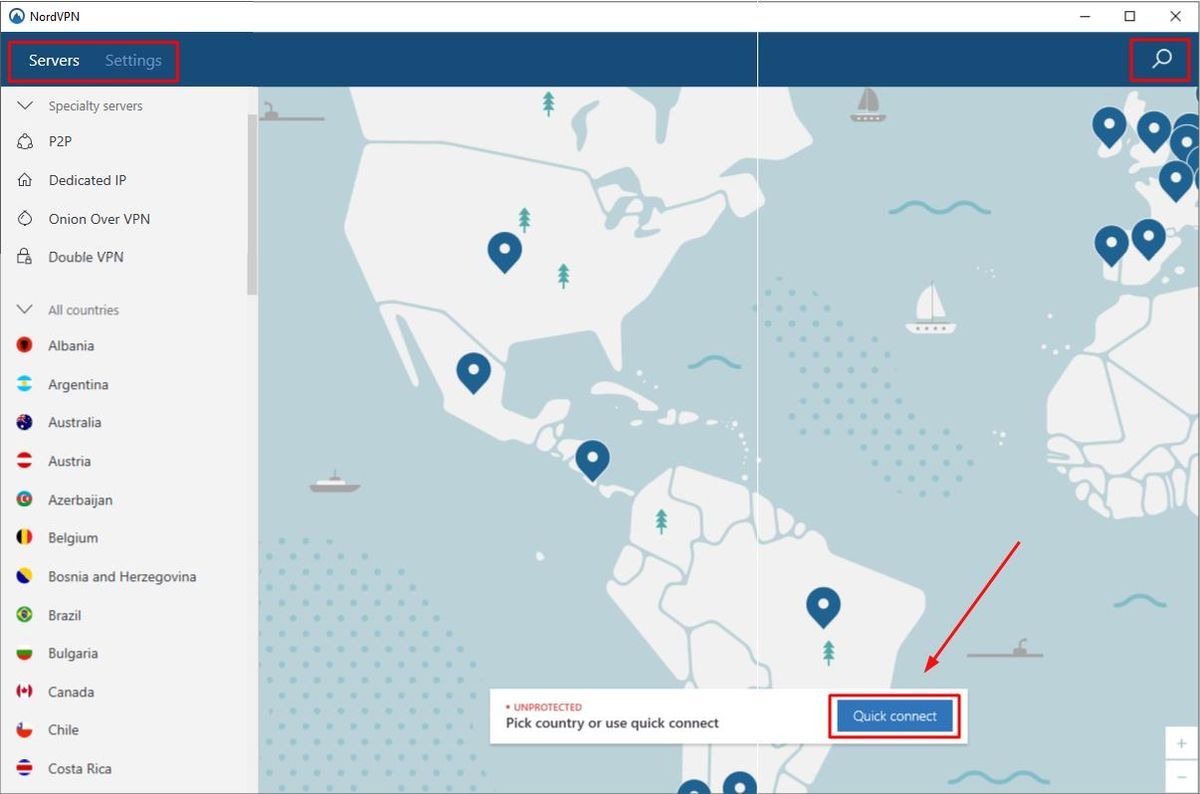
Lain tips
1) Mulai ulang router atau modem Anda . Jika Anda belum melakukannya, lakukan sekarang. Memulai ulang perangkat Anda harus selalu menjadi hal pertama yang Anda lakukan setiap kali Anda mengalami masalah dengannya.
2) Periksa pengaturan antivirus Anda . Beberapa program antivirus mungkin memblokir browser agar tidak terhubung ke Internet. Coba matikan firewall Anda atau nonaktifkan program antivirus Anda untuk sementara waktu untuk melihat apakah masalah tetap ada. Jika Anda membutuhkan bantuan lebih lanjut, hubungi produsen program antivirus Anda.
3) Copot program atau aplikasi yang salah . Jika Anda baru-baru ini mengunduh dan menginstal program atau driver perangkat tertentu, harap periksa apakah mereka penyebabnya di sini. Sangat disarankan agar Anda hanya mengunduh file dari sumber yang aman dan dari jalur yang sah, yang akan menghindari banyak sakit kepala yang tidak perlu.





![[ASK] GTFO FPS turun, gagap & masalah kinerja](https://letmeknow.ch/img/knowledge/62/gtfo-fps-drops.jpg)
